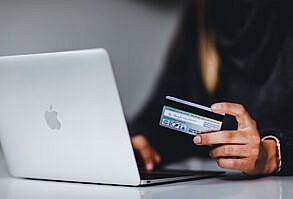Herkese Merhaba. Bu yazımızda sizlere Windows 11 işletim sistemi için “Format Sonrası Yapılması Gerekenler” veya “Format Sonrası Yüklenmesi Gereken Programlar” konusunda bilgi vermeye çalışacağım.
Bilgisayarınıza format attıktan sonra yapmanız gereken bazı işlemler bulunuyor. Bu işlemler temel bazı paket programları yüklemek ve ayarlar yapmak. Bu programları bilgisayara yüklemeden ve ayarlarınızı yapmadan bilgisayarınızı tam performansta kullanmanız mümkün değil.
Peki bu işlemlerimiz neler? Format sonrasında hangi programları bilgisayara yüklememiz gerekiyor? Ne gibi ayarlar uygulamak zorundayız? Şimdi adım adım anlatalım.
Windows 11 | Format Sonrası Yüklenmesi Gereken Programlar
1- Google Chrome: Bu bir internet tarayıcısı. Neredeyse her bilgisayarda bulunması zorunlu. Standart olarak her bilgisayarda Explorer, Microsoft Edge gibi tarayıcılar kurulu halde geliyor. Ancak “Google Chrome” tarayıcısının yerini dolduracak bir tarayıcı henüz yok.
https://www.google.com/intl/tr_tr/chrome/
2- WinRar Programı: Bu bir dosya sıkıştırma programı. Dosyaları sıkıştırarak orijinal halini değiştirmeden daha küçük boyutta indirmenizi sağlar. Siz internet ortamında bir dosyayı indirmek istediğinizde çoğunlukla WinRar ile sıkıştırılmış halde indirirsiniz. Tabi sıkıştırılmış dosyayı eski haline getirmek içinse biz WinRar programını kullanılır. Şu ana kadar bu programın yüklenmediği bilgisayar görmedim. Ücretsiz bir şekilde alttaki linkten indirebilirsiniz. Kurulumda 40 gün diyebilir. Ancak WinRar sınırsız bir kuruluma sahiptir.
https://www.win-rar.com/predownload.html?&L=5
4- Adobe Reader Programı: PDF dosyalarını açmak için bilgisayarda bulunması gereken program. Aynı zamanda Adobe’nin ücretsiz programlarından. Bu programı sadece pdf uzantılı belgeleri açmak için kullanıyoruz. Alternatif birçok ücretsiz “pdf” açan program var. Ancak orijinalliği bozmayalım. Adobe ürünleri her zaman kalitelidir. Resmi sitesinin linkini bırakmadım. İndirmede biraz uğraştırıyor. Gezginler sitesi doğrudan orijinal haliyle “Adobe” sitesinden çekiyor.
https://www.gezginler.net/indir/adobe-acrobat-reader-dc.html
5- VLC Player Programı: Video, dizi, film izleyeceksiniz o zaman bir video oynatıcıya ihtiyacınız. Normalde yerleşik olarak format sonrası bir video oynatıcı (bknz: Windows Media Player) geliyor ama bizlere net ve kaliteli bir görüntü sağlayan program ise ülkemizin en popüler video oynatıcı programı olan VLC Player Programı. Hemen hemen birçok bilgisayarda bu programı bulabilirsiniz.
6- Antivirüs Programı: Bilgisayarı zararlı yazılımlara karşı korumak için bilgisayarınızda muhakkak bir antivirüs programı bulunması gerekiyor. Piyasada birçok ücretsiz antivirüs yazılımı bulunuyor. Örneğin; Kaspersky, Bitdefender Antivirus, AVG, Avira, Panda, Malwarebytes Anti-Malware vs. gibi. Ancak benim uzun yıllardır ücretli ve ücretsiz versiyonları kullandığım ve beğendiğim antivirus program Avast. Eğer ücretli bir antivirus kullanmıyorsanız “Avast Ücretsiz Antivirus” ile temel düzeyde maksimum bir koruma sağlayabilirsiniz. (Edit: Şu anda ücretsiz versiyonunu yaklaşık 4-5 yıldır kullanıyorum.)
https://www.avast.com/tr-tr/free-antivirus-download#pc
7- Realtek HD Audio Driver: Bu program bir audio driver. Yani ses sürücüsü. Sesi sürücüsü olmayan bir bilgisayarda kaliteli bir iletişim kurmak, ses alıp vermek mümkün değil. Örneğin; sesi kaliteli dinleyemezsiniz, mikrofonunuz varsa karşı tarafa sesi daha az ve kalitesiz gönderirsiniz. Kısaca en gerekli temel sürücülerden bir tanesi. Kendi sitesinden ücretsiz indirebilirsiniz. Ancak çok uzun sürdüğünden hızlı bir şekilde gezginler sitesinden orijinal haliyle indirebilirsiniz.
https://www.gezginler.net/indir/realtek-hd-audio-driver.html
8- Driver Booster: Bu bir driver yükleme programı. Program bilgisayarımızın güncel olmayan veya yüklenmemiş en temel driverlarını (sürücülerini) günceller. Eğer driverları yüklemez veya güncelleme yapmazsanız bilgisayarınızdan maksimum performans alamazsınız. Eskiden tek tek driver cd’leri ile veya internet ortamında aratarak ilgili driveri buluyorduk. Artık şimdi bu işlemler oldukça basit. Bu programı bilgisayarınıza yükleyip driverları yükledikten sonra denetim masasından kaldırabilirsiniz. Yükleme işlemlerinden sonra bilgisayarımızda durmasına gerek yok.
https://www.iobit.com/en/driver-booster.php
11- Microsoft Office Programları: Word, Excel, Power Point, Access, One Note vs. gibi temel ofis programlarını bilgisayar yüklemek artık neredeyse zorunlu. Bu programlar olmadan ofis belgelerini açamıyoruz. Microsoft Office Programlarını tek paket halinde, son sürüm ve orijinal haliyle doğrudan “Microsoft’un Resmî Sitesinden” indirmek için aşağıdaki bağlantıyı kullanabilirsiniz.
Bağlantıyı tıkladığınızda otomatik olarak ofis programları tek dosya halinde inecektir. Tabi programların inmesi internet bağlantı hızınıza göre biraz zaman alabilir.
https://officecdn.microsoft.com/
Windows 10 ve Office Programlarının Etkinleştirilmesi
Bu konu olabildiğince önemli. Çünkü Windows 10’u ve Ofis Programlarını etkinleştirmeden tüm özellikleri ile kullanamıyorsunuz. Burada karşımıza iki seçenek çıkıyor. Ya 25-50 TL verip orijinal lisans anahtarı (ürün anahtarı) ile kullanmak ki ben bunu tavsiye ediyorum. Veya bütçeniz yoksa aşağıdaki videoları izleyerek Windows 10 ve Ofis’i etkinleştirme işlemlerini hızlı bir şekilde yapabilirsiniz. İşlem tamamen size kalmış.
Windows 11 Etkinleştirme: https://bit.ly/3lO3Hsv | WinRar Şifresi (123456)
Microsoft Office Etkinleştirme: https://bit.ly/3n7I5Ga | WinRar Şifresi (123456)